傲梅分區助手是一款專業的無損磁盤管理工具,提供免費使用服務且操作簡便,支持中文、英文、德語、法語、日語等 14 種語言,深受全球用戶認可。軟件具備強大的系統兼容性,可完美適配當前所有Windows操作系統。作為無損分區領域的領先工具,除了能在不丟失數據的前提下調整分區大小、移動分區位置外,還支持復制分區、快速分區、合并分區、切割分區、恢復分區、硬盤克隆、系統遷移等全方位的磁盤與分區管理操作。有需要的朋友們趕緊來下載試試看吧!
傲梅分區助手怎么分區?
1、打開傲梅分區助手官方版,在下方對應的硬盤中找到需要分區的盤符,使用鼠標右鍵單擊,在打開的右鍵菜單中點擊選擇“創建分區”功能。
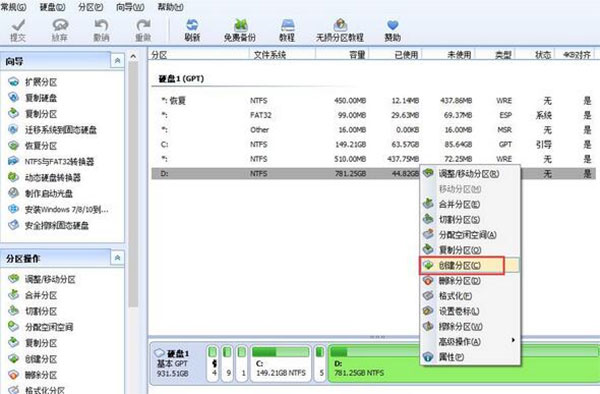
2、進入創建分區窗口,首先可以用鼠標左鍵點擊兩個新盤符中間的箭頭圖標左右拖動來調整新分區的大小,或者可以直接從下方設置新盤符的名稱和大小。
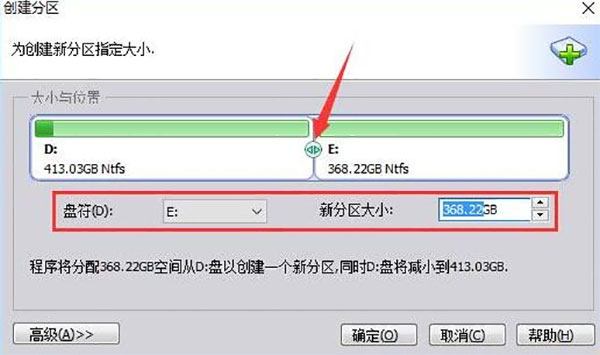
3、點擊左下方的“高級”按鈕,在高級設置中,可以選擇新分區的卷標和文件系統。如果是SSD硬盤的話,最好勾選上“SSD分區對齊優化”選項。全部選定后,點擊下方的“確定”按鈕等待分區任務完成即可。
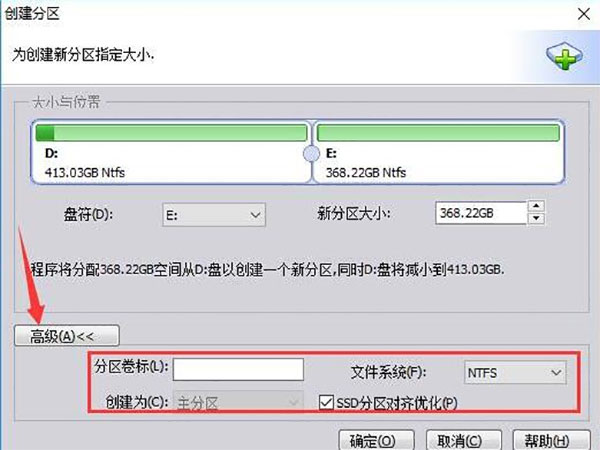
傲梅分區助手怎么擴大c盤?
1、打開傲梅分區助手官方版軟件后,在主界面中右鍵單擊與C盤相鄰的E盤,然后選擇“調整/移動分區”。
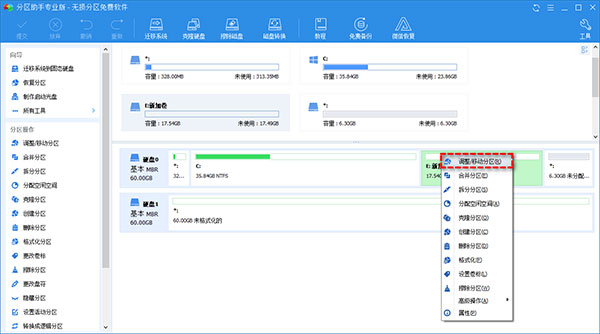
2、在彈出窗口中,鼠標點擊E盤左側的空心圓圈并將其向右側拖動以自由設置壓縮E盤的空間量大小,然后單擊“確定”。

3、返回主界面,右鍵單擊C盤然后選擇“調整/移動分區”。
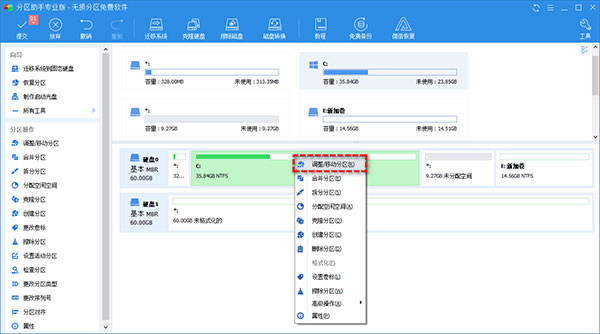
4、在彈出窗口中,鼠標點擊C盤右側空心圓圈并將其向右側拖動,從而實現擴大C盤空間,然后單擊“確定”。
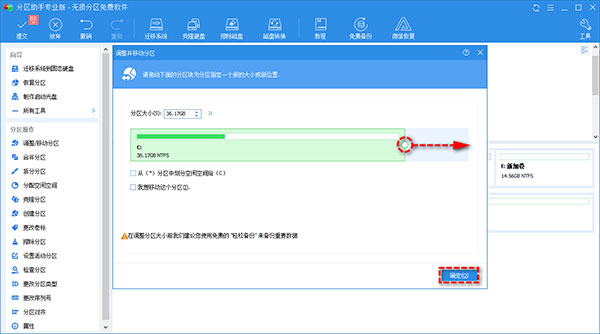
5、返回主界面,單擊左上角“提交”按鈕以預覽即將進行的任務,確認無誤后單擊“執行”以開始C盤擴容。
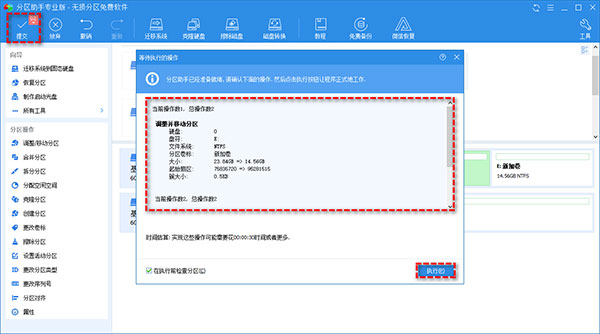
軟件特色
1、分區助手專業版支持無損數據的分區擴容、縮容操作,可將分區容量靈活調配至其他分區,同時具備分區合并、拆分等功能,實現磁盤空間的高效利用。
2、提供快速分區、分區創建/刪除/格式化、分區恢復、4KB對齊及數據擦除等全流程磁盤管理功能,滿足多樣化的分區維護需求。
3、支持硬盤克隆、分區克隆功能,可輕松將系統遷移至固態硬盤,無需重裝系統即可完成設備升級,提升操作效率。
4、支持將 Windows8/8.1/10 系統安裝至移動硬盤或U盤,實現系統的便攜化使用,為用戶提供靈活的系統部署方案。
上一篇:360C盤擴容大師電腦版
下一篇:最后一頁




 驅動人生10
驅動人生10 360解壓縮軟件2023
360解壓縮軟件2023 看圖王2345下載|2345看圖王電腦版 v10.9官方免費版
看圖王2345下載|2345看圖王電腦版 v10.9官方免費版 WPS Office 2019免費辦公軟件
WPS Office 2019免費辦公軟件 QQ瀏覽器2023 v11.5綠色版精簡版(去廣告純凈版)
QQ瀏覽器2023 v11.5綠色版精簡版(去廣告純凈版) 下載酷我音樂盒2023
下載酷我音樂盒2023 酷狗音樂播放器|酷狗音樂下載安裝 V2023官方版
酷狗音樂播放器|酷狗音樂下載安裝 V2023官方版 360驅動大師離線版|360驅動大師網卡版官方下載 v2023
360驅動大師離線版|360驅動大師網卡版官方下載 v2023 【360極速瀏覽器】 360瀏覽器極速版(360急速瀏覽器) V2023正式版
【360極速瀏覽器】 360瀏覽器極速版(360急速瀏覽器) V2023正式版 【360瀏覽器】360安全瀏覽器下載 官方免費版2023 v14.1.1012.0
【360瀏覽器】360安全瀏覽器下載 官方免費版2023 v14.1.1012.0 【優酷下載】優酷播放器_優酷客戶端 2019官方最新版
【優酷下載】優酷播放器_優酷客戶端 2019官方最新版 騰訊視頻播放器2023官方版
騰訊視頻播放器2023官方版 【下載愛奇藝播放器】愛奇藝視頻播放器電腦版 2022官方版
【下載愛奇藝播放器】愛奇藝視頻播放器電腦版 2022官方版 2345加速瀏覽器(安全版) V10.27.0官方最新版
2345加速瀏覽器(安全版) V10.27.0官方最新版 【QQ電腦管家】騰訊電腦管家官方最新版 2024
【QQ電腦管家】騰訊電腦管家官方最新版 2024